Hola a todos,
En la parte 1
de esta serie de laboratorios sobre Veeam Recovery Orchestrator (VRO) les mostré como realizar una instalación básica del producto. En esta ocasión estaré mostrando como realizar la configuración inicial de VRO.
Una vez accedemos el portal de VRO y hacemos Login se nos presenta una serie de pasos para configurar la aplicación.
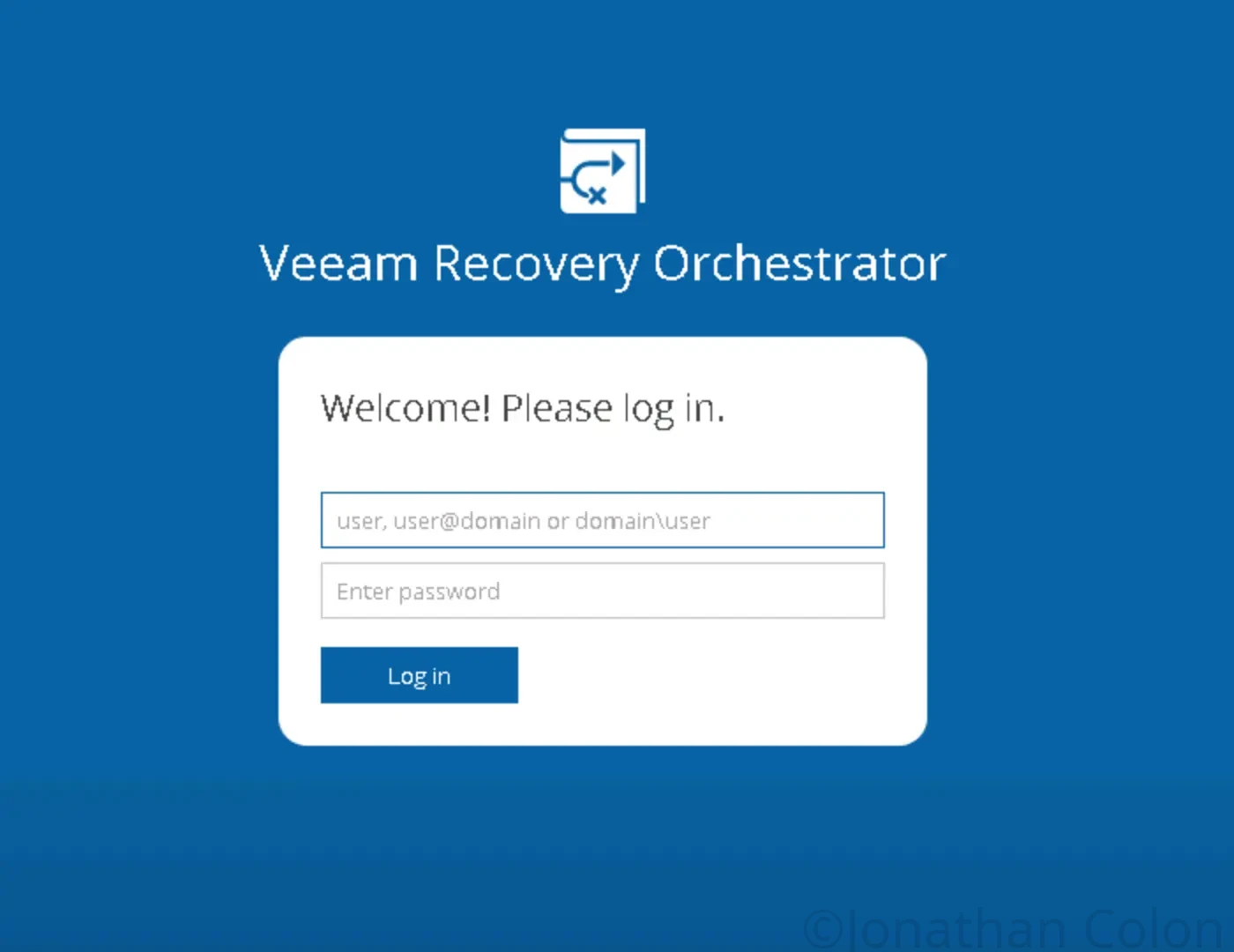
En la pantalla inicial del Initial Configuration Wizard procedemos a presionar Next.
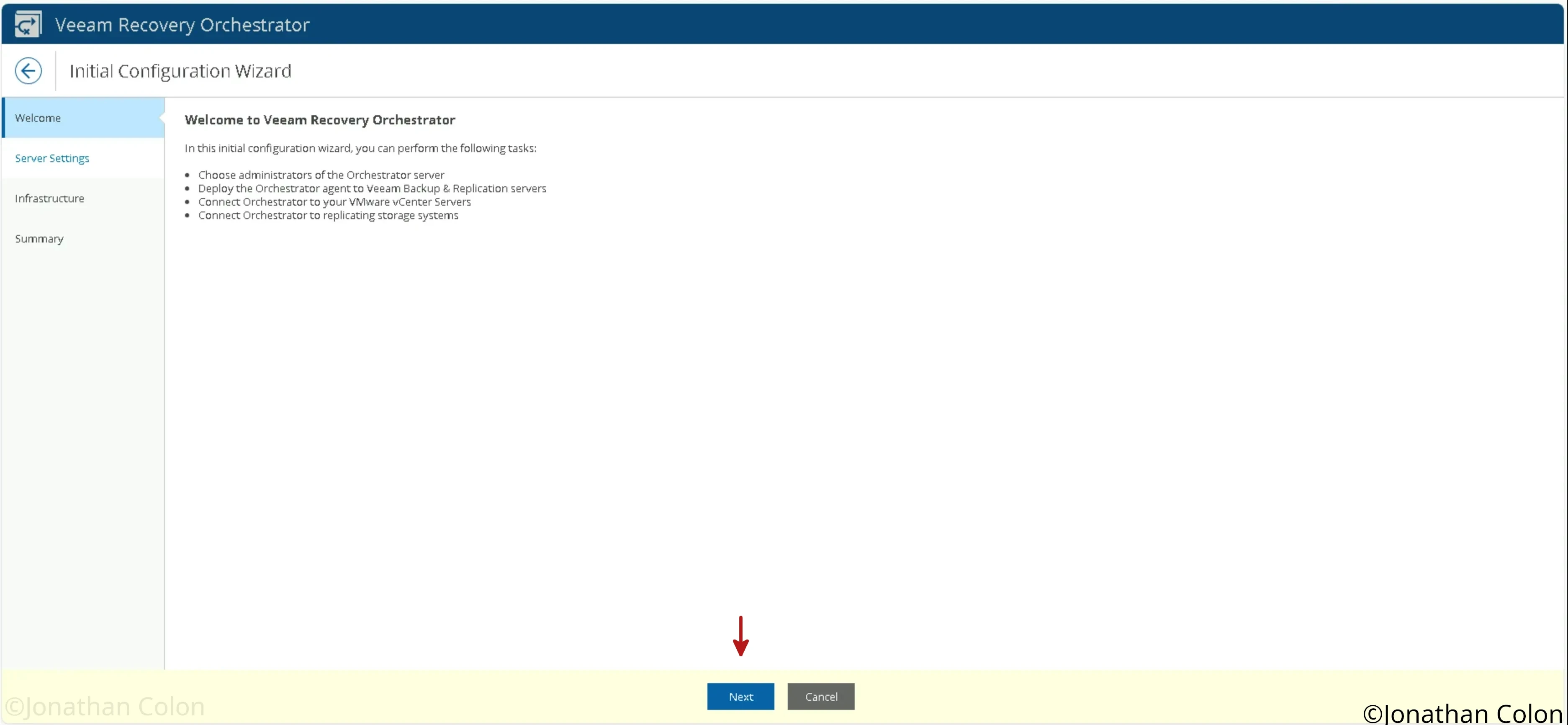
Luego añadimos una cuenta para que pueda administrar la plataforma.
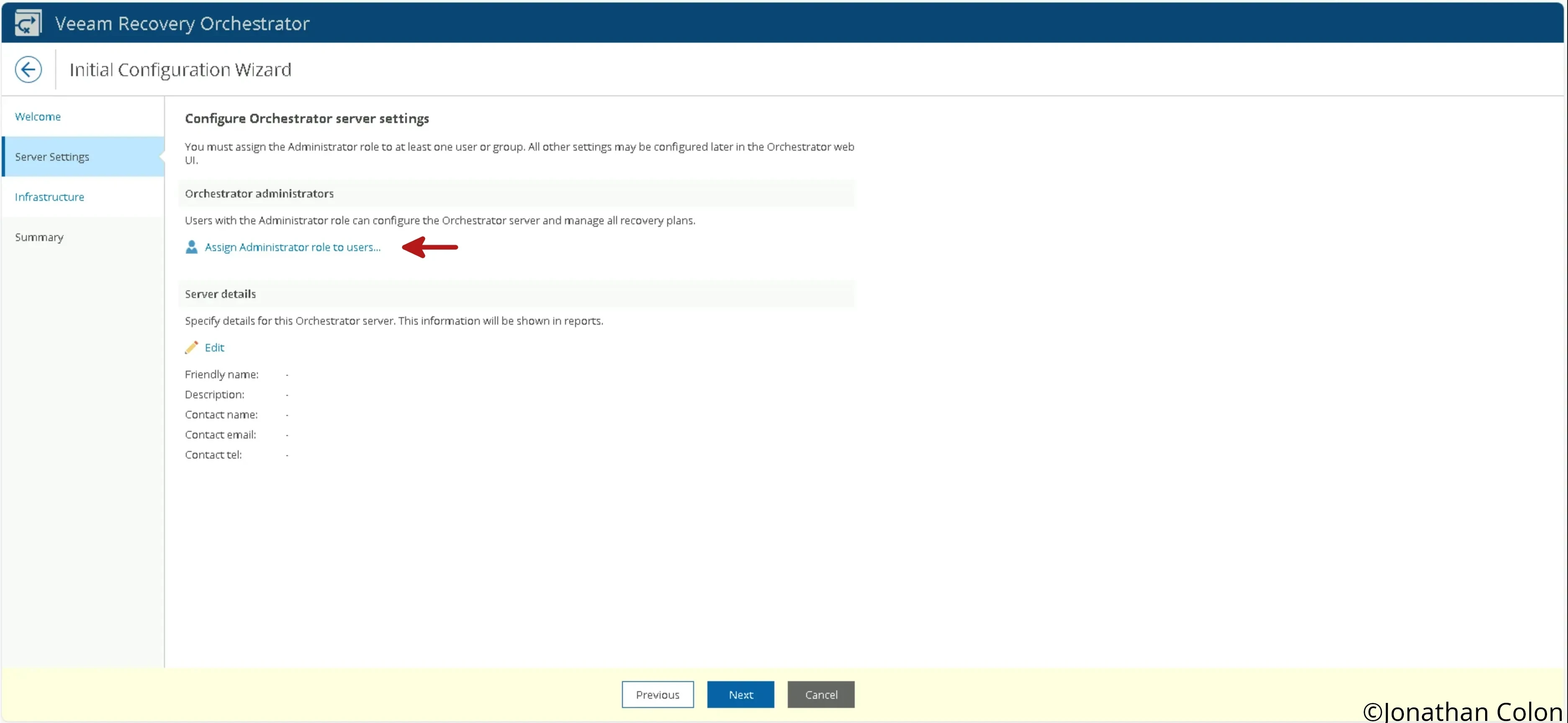
En esta pantalla especificamos la cuenta de dominio en el formato de Domain\Username y sus credenciales.
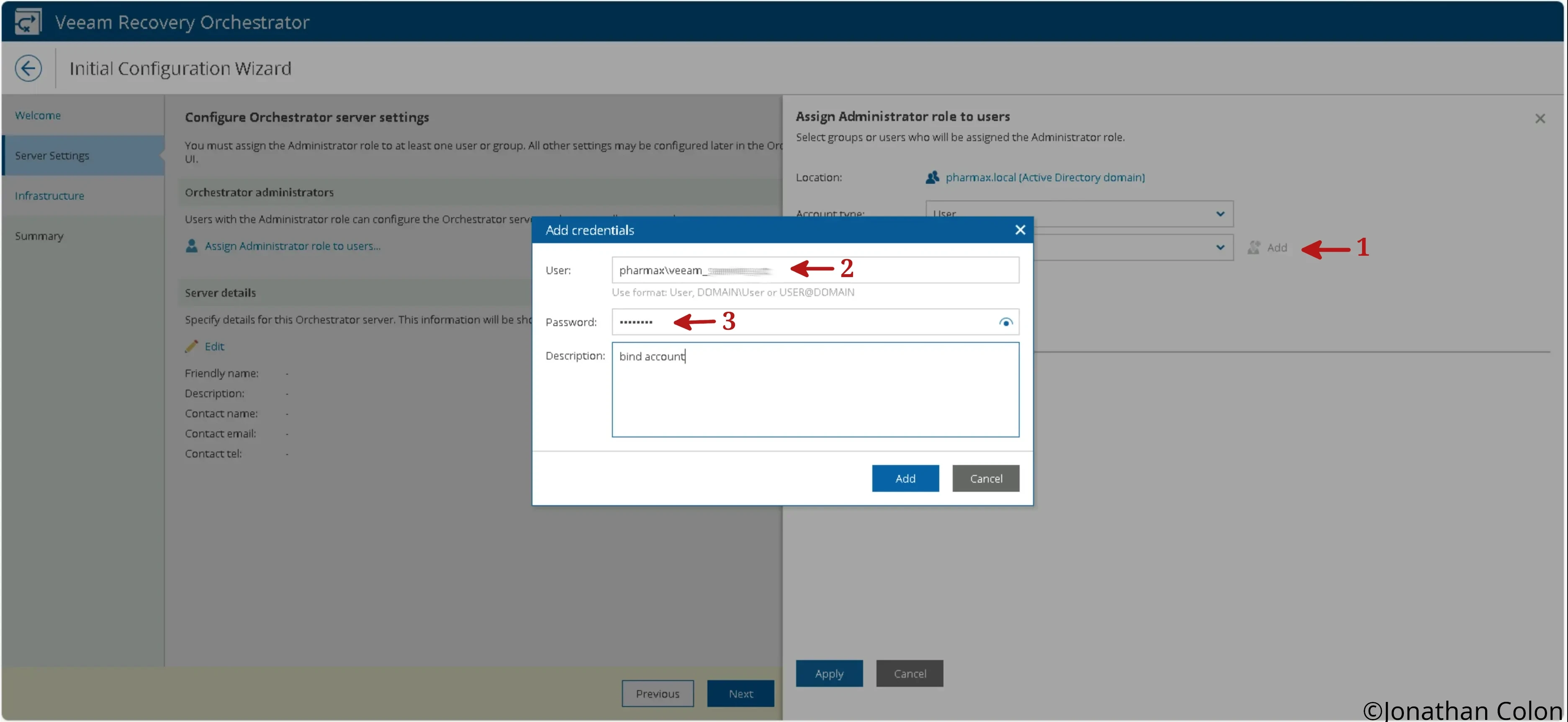
Aquí presionamos Add para añadir la cuenta.
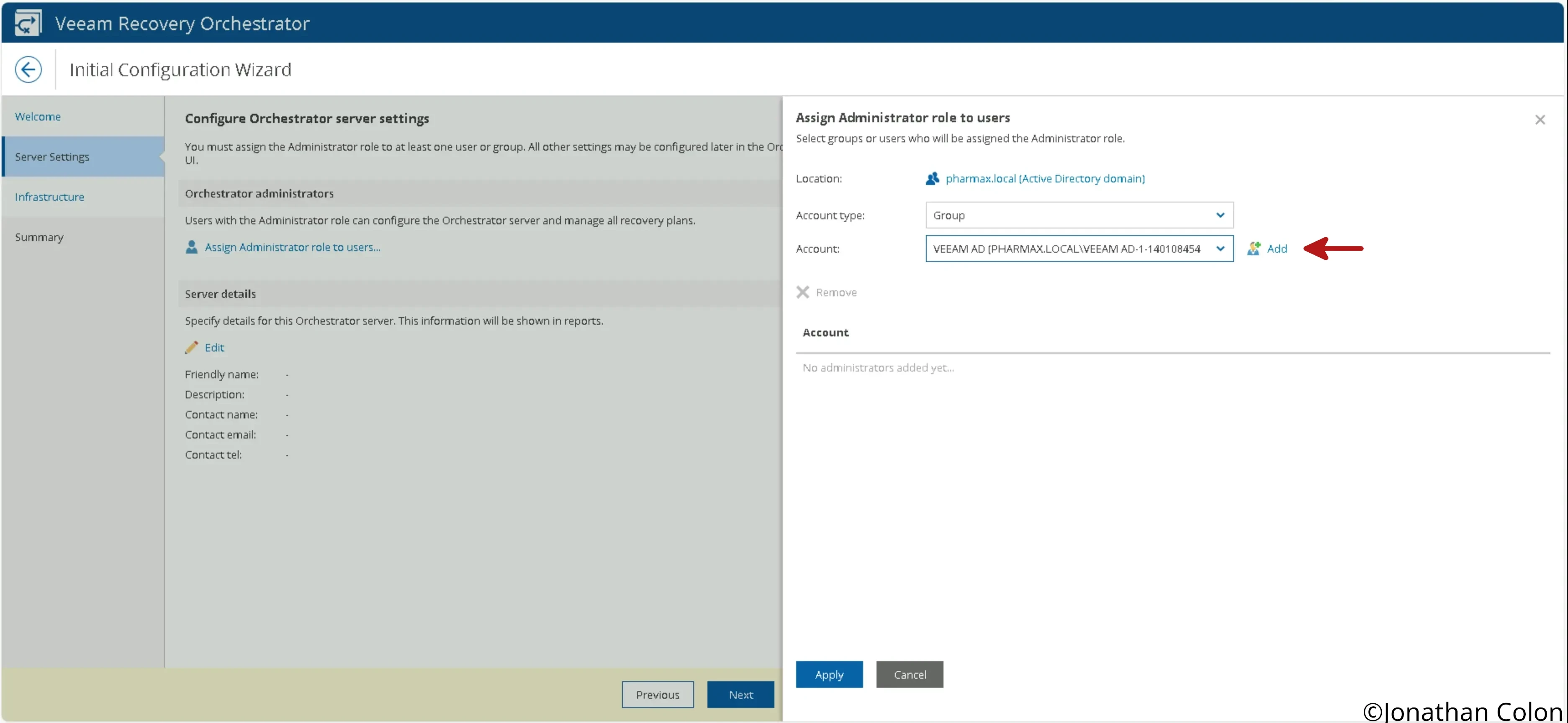
Una vez se añaden todas las cuentas para administrar VRO presionamos Apply.
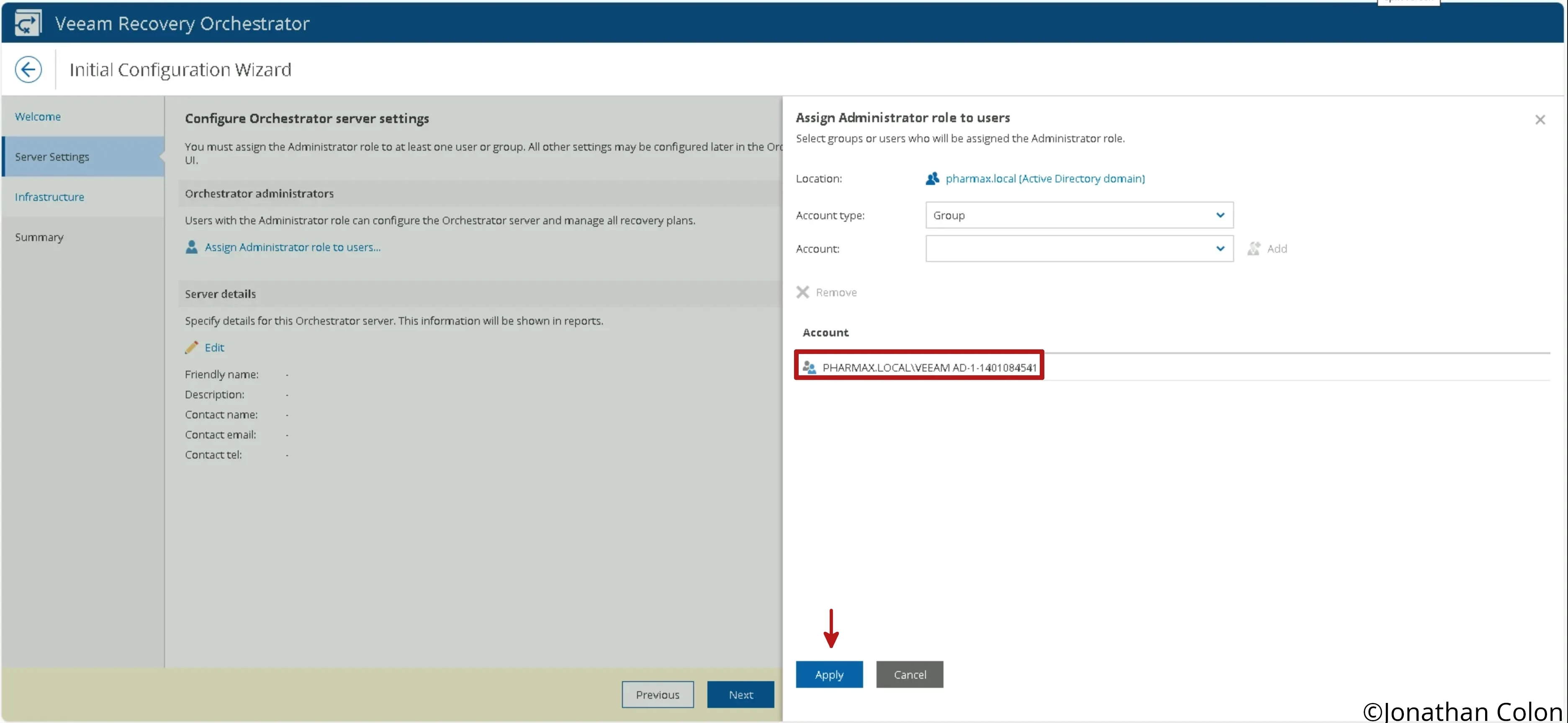
Luego especificamos los detalles del servidor de VRO. Esta información se utiliza en los reportes.
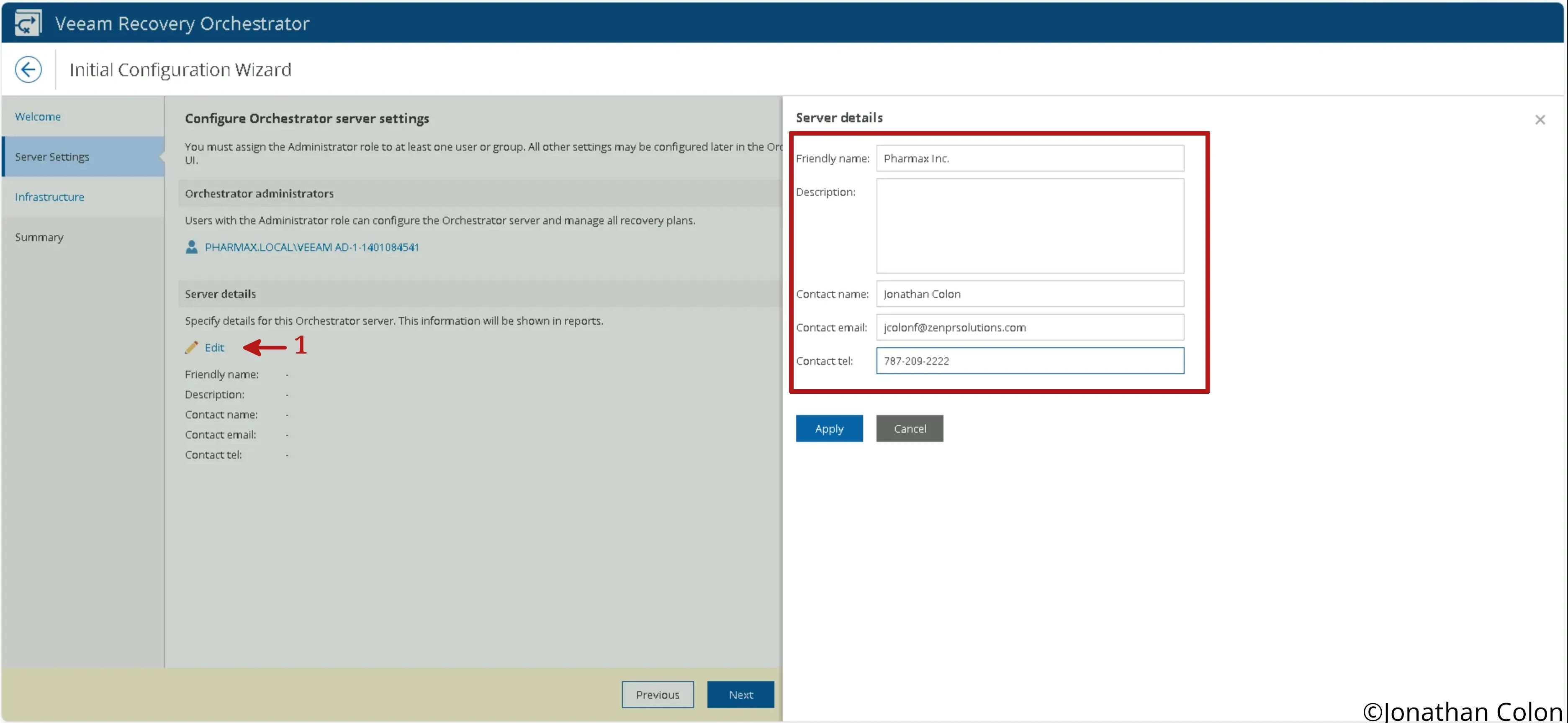
Finalizado este proceso presionamos Next.
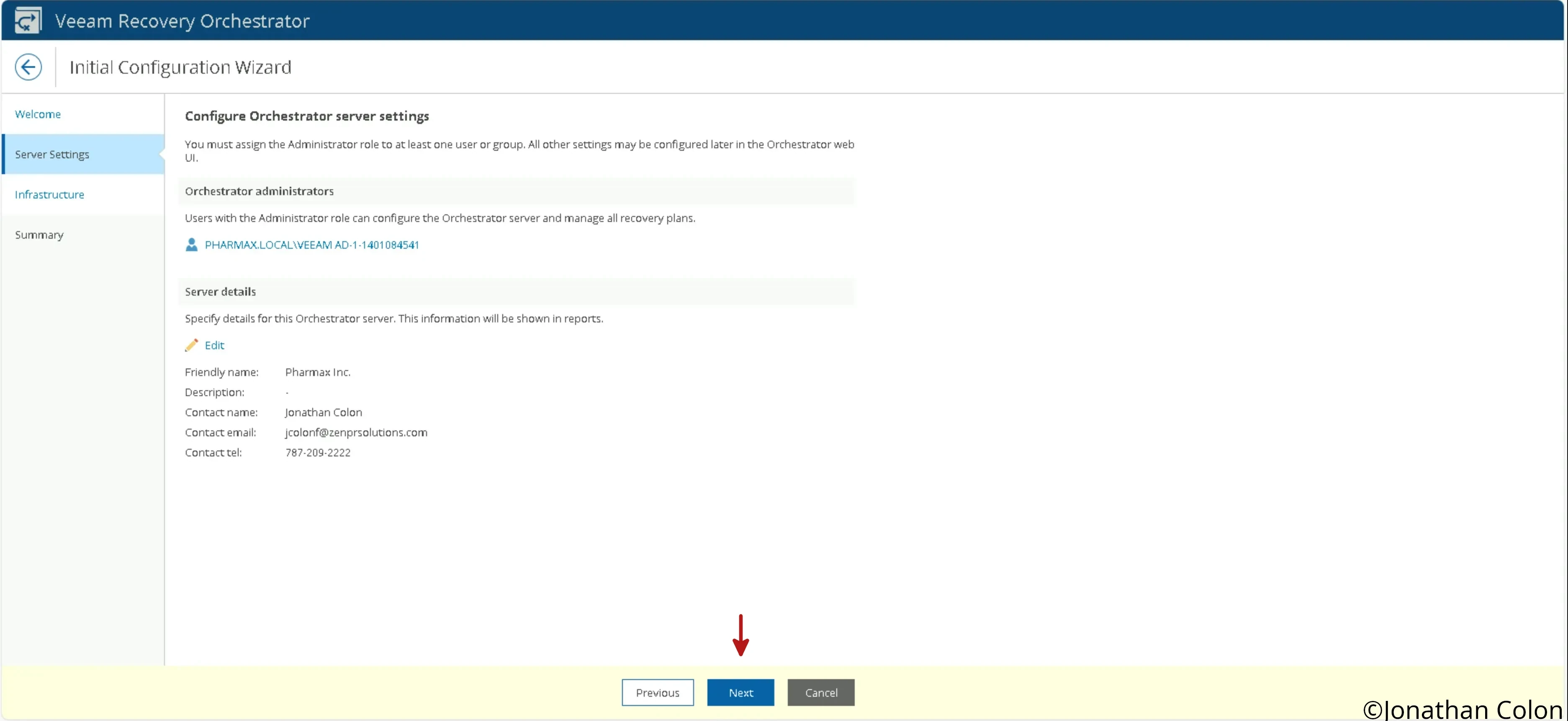
El próximo paso es instalar el agente de VRO en el servidor de Veeam Backup & Replication (VBR). Para esto presionamos Deploy Orchestrator agent.
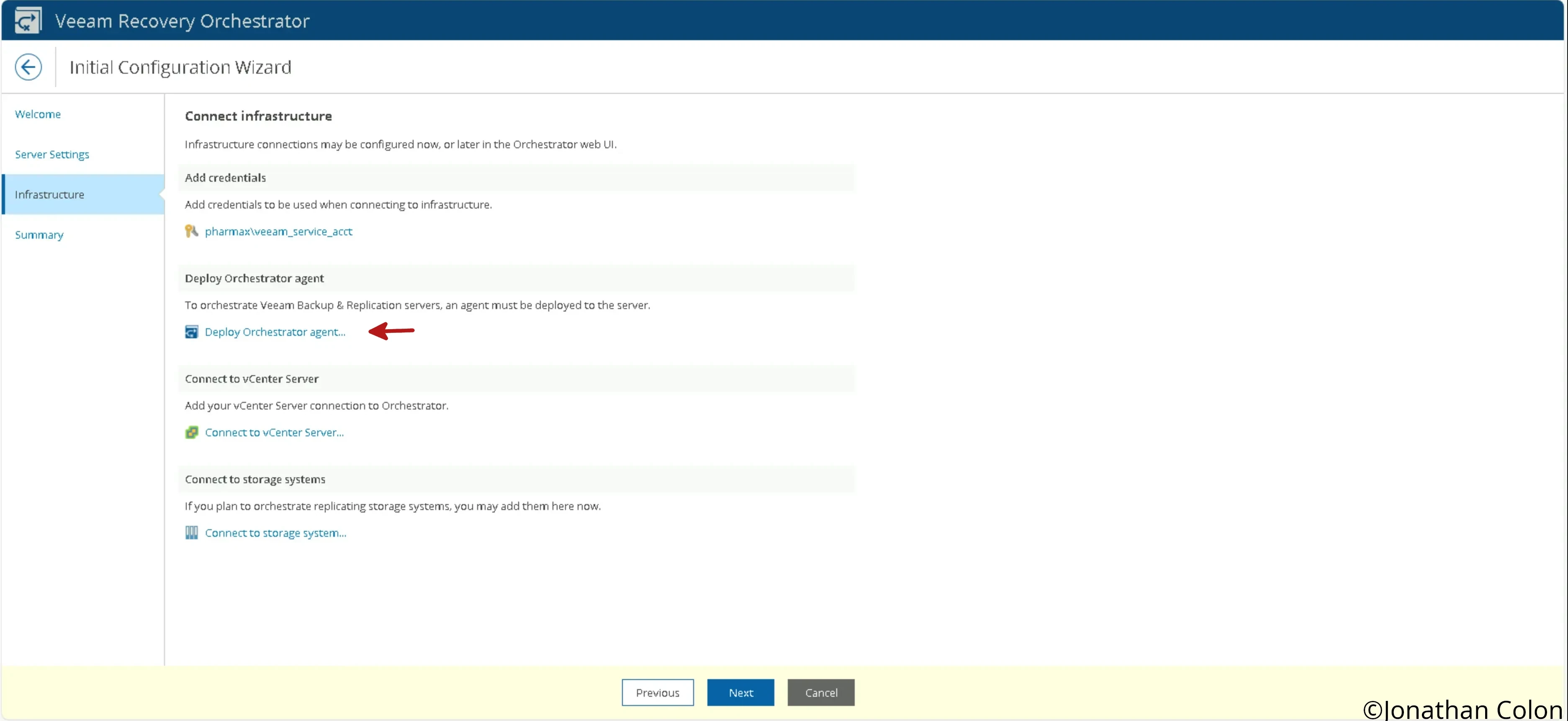
En esta pantalla presionamos Add.
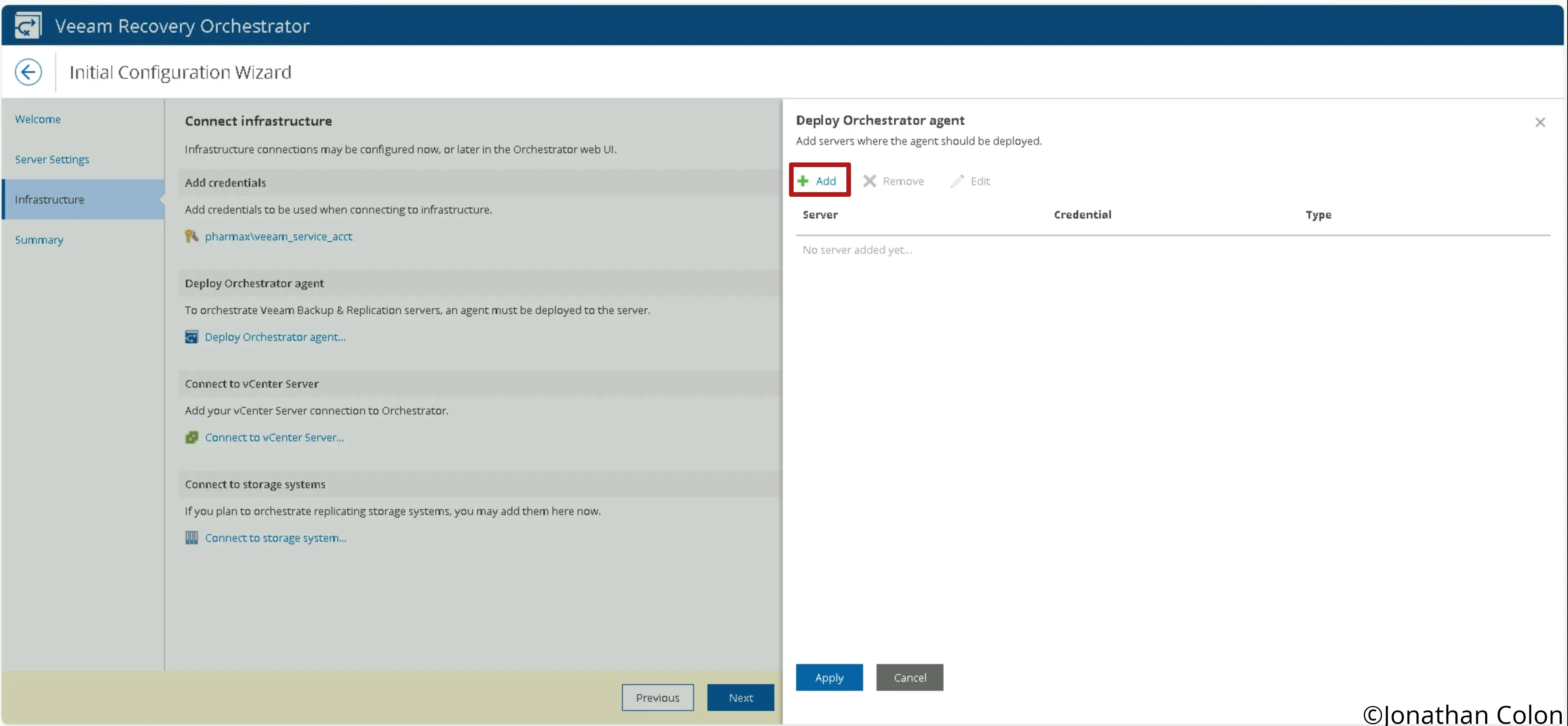
Luego especificamos los parámetros de conexión del servidor de VBR. Si es necesario creamos una nueva credencial para autenticar al servidor de VBR. Finalmente presionamos Add para añadir el servidor.
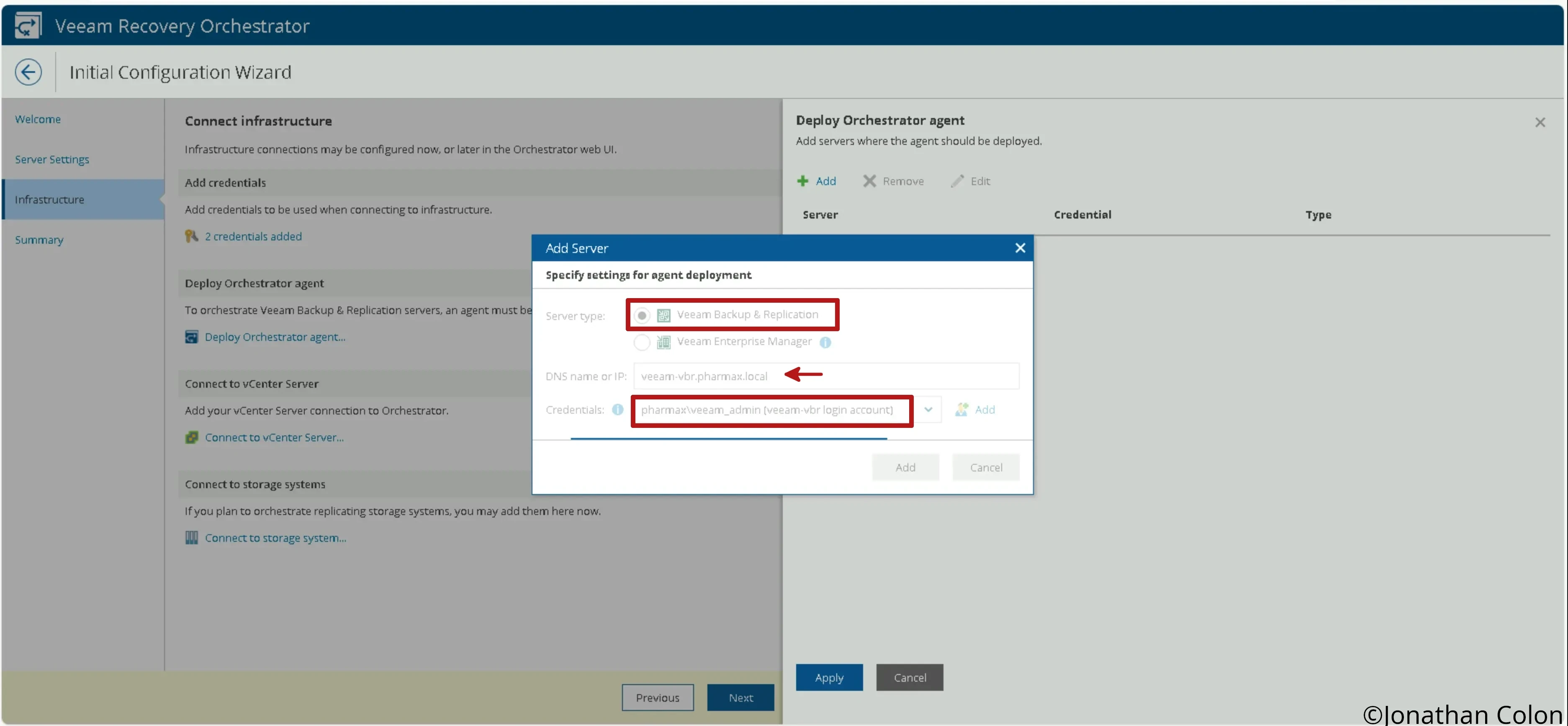
Una vez hayamos añadido el servidor de VBR presionamos Apply.
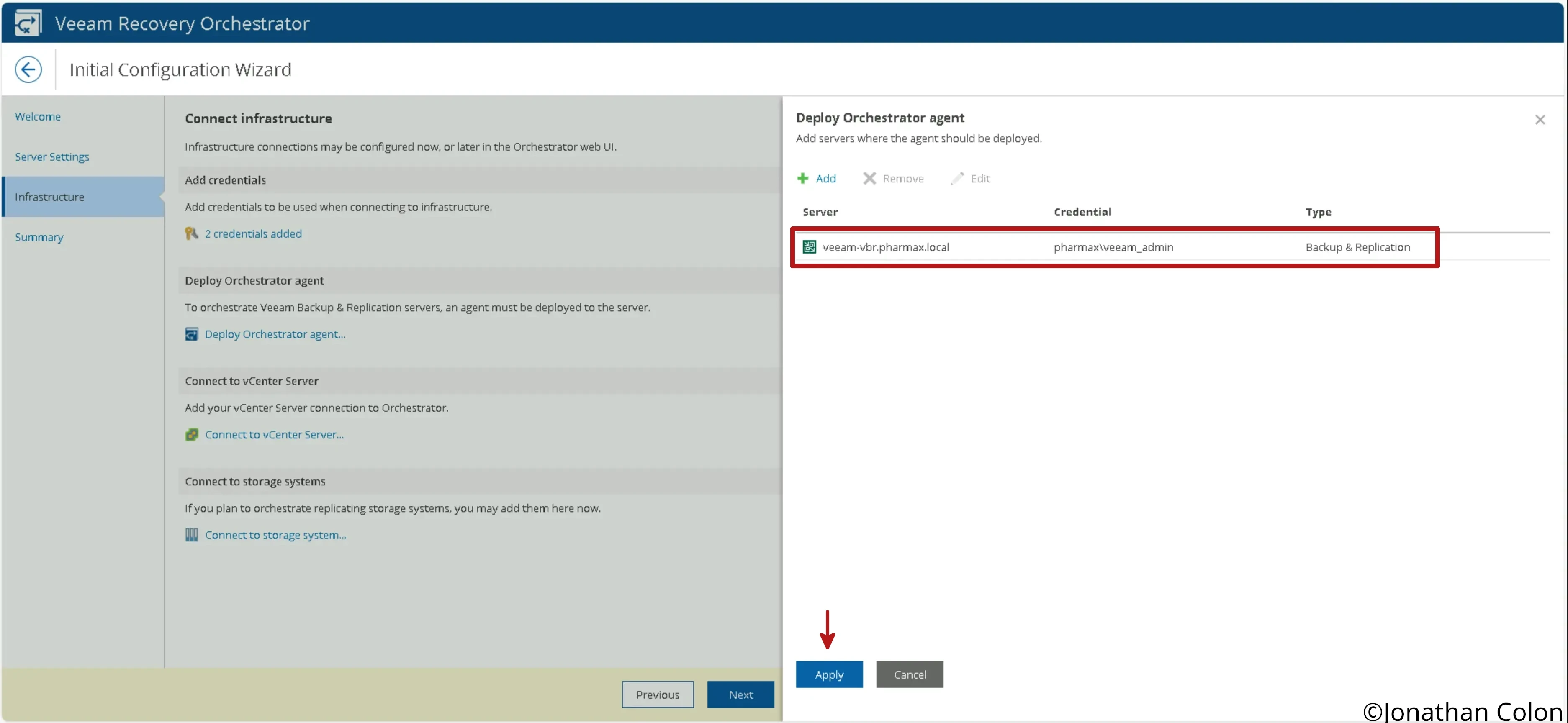
El próximo paso es añadir la infraestructura de VMware presionando Connect vCenter Server
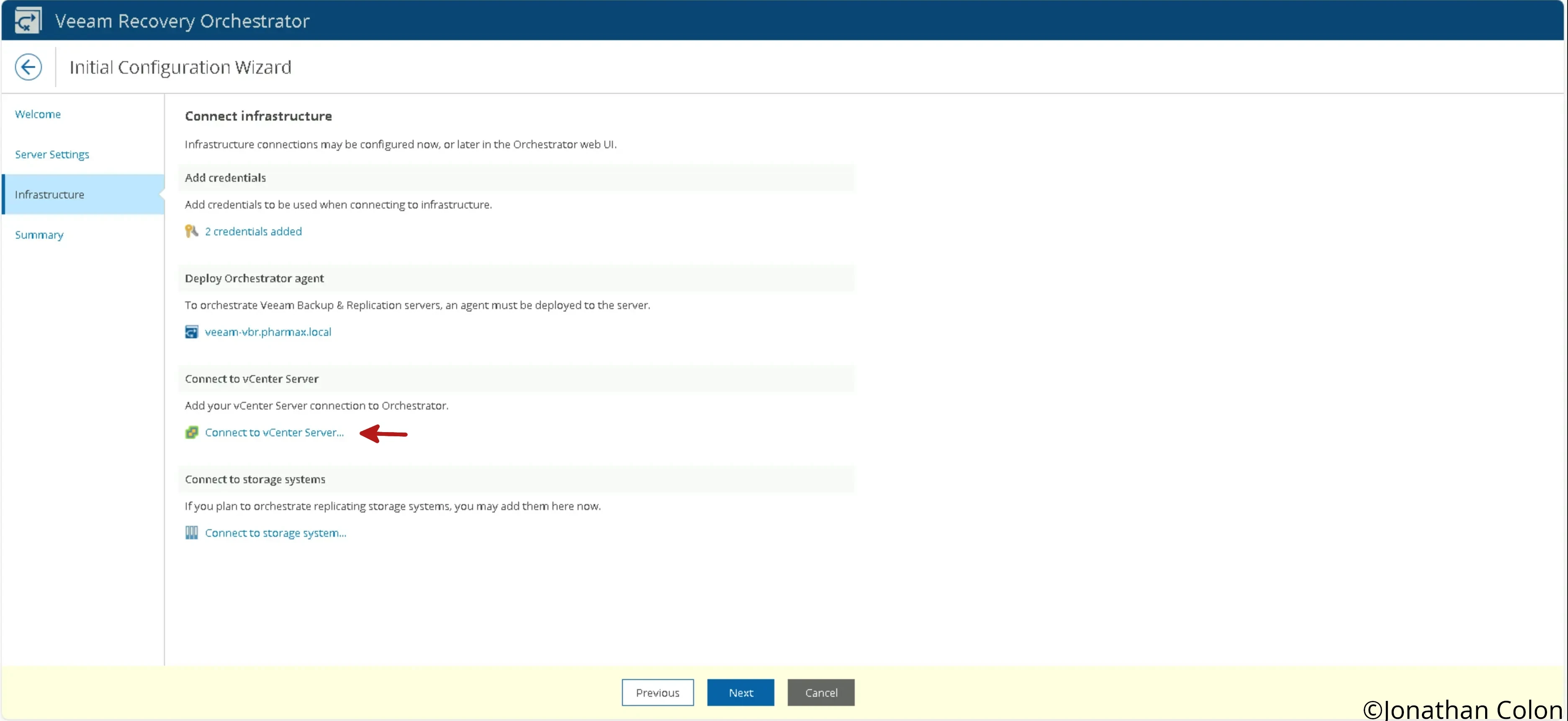
En esta pantalla presionamos Add.
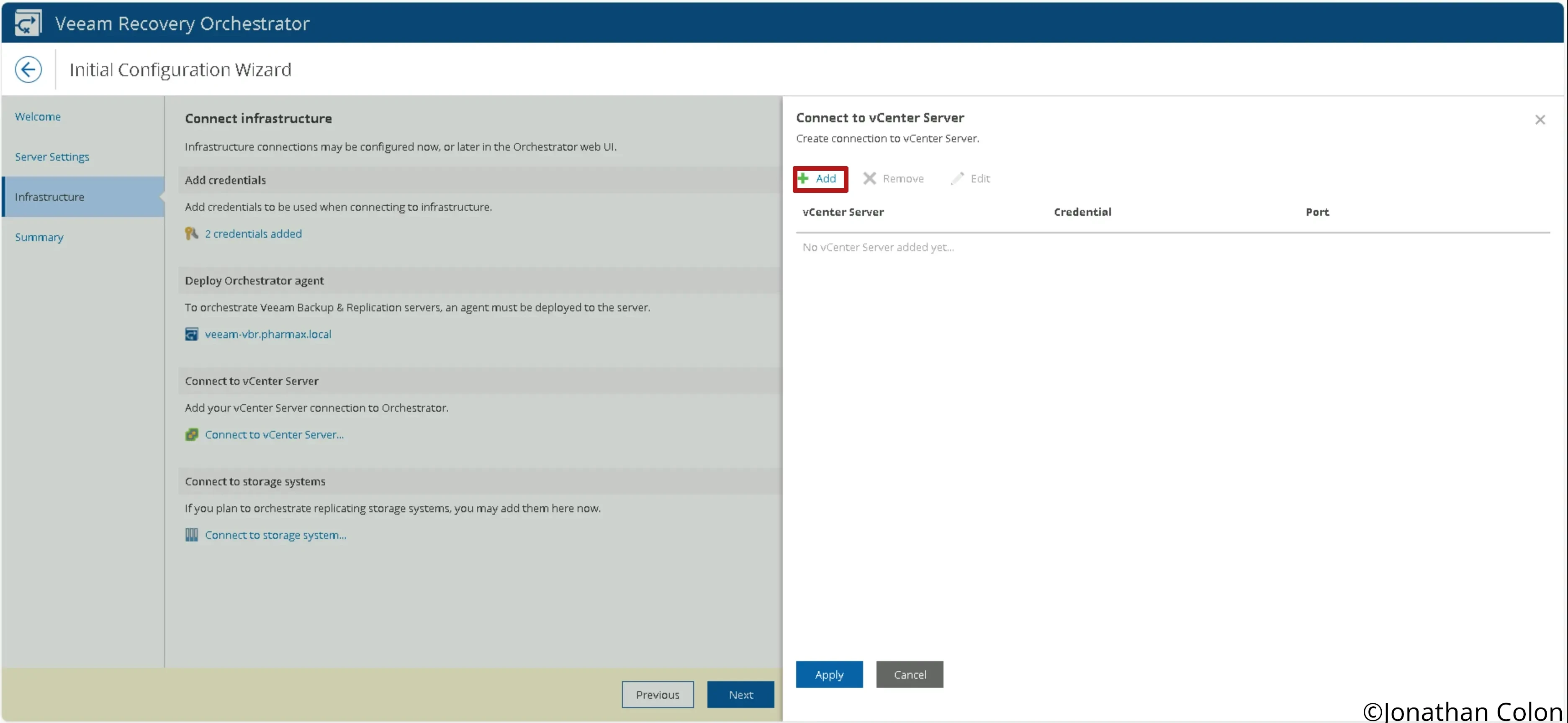
Luego especificamos los parámetros de conexión del servidor de vCenter.
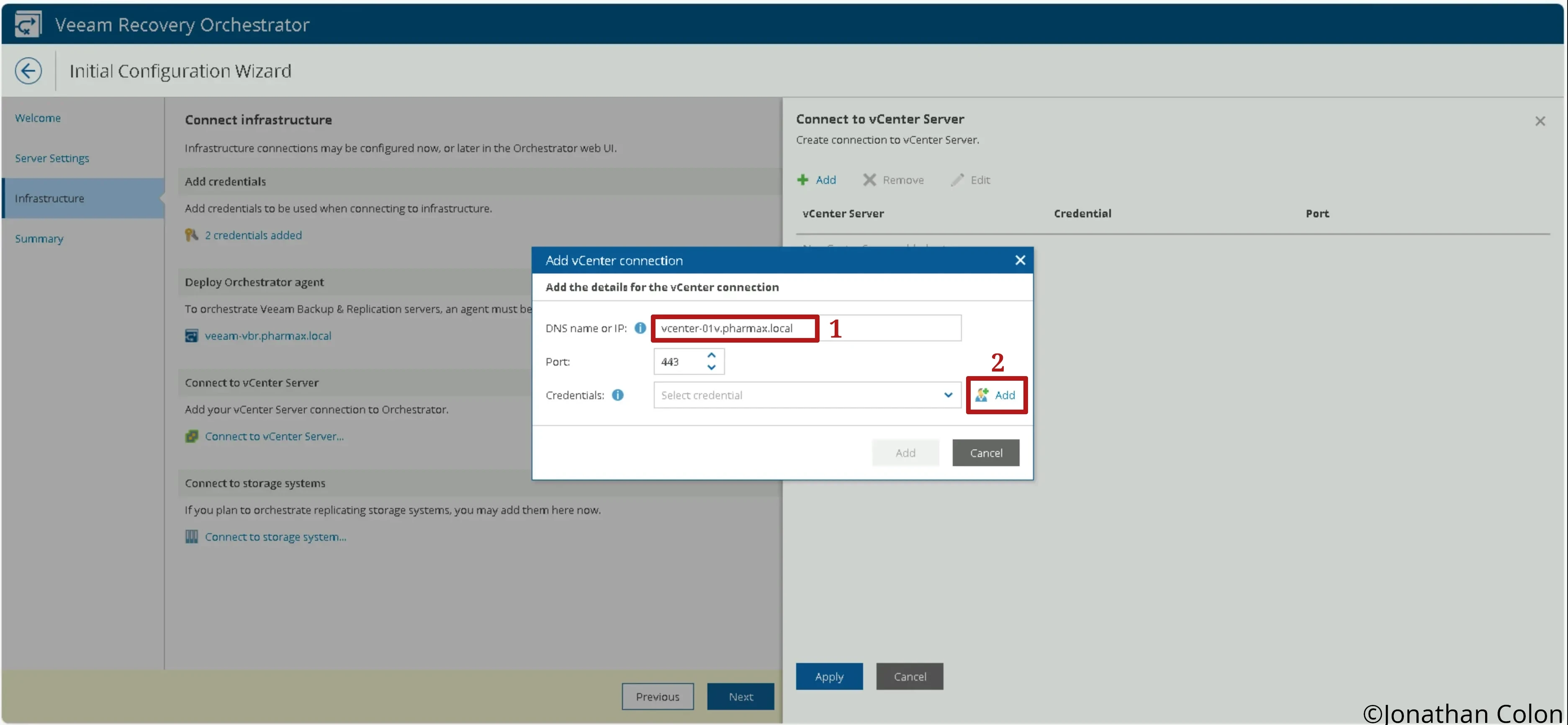
En esta pantalla creamos una nueva credencial para autenticar al servidor de vCenter.
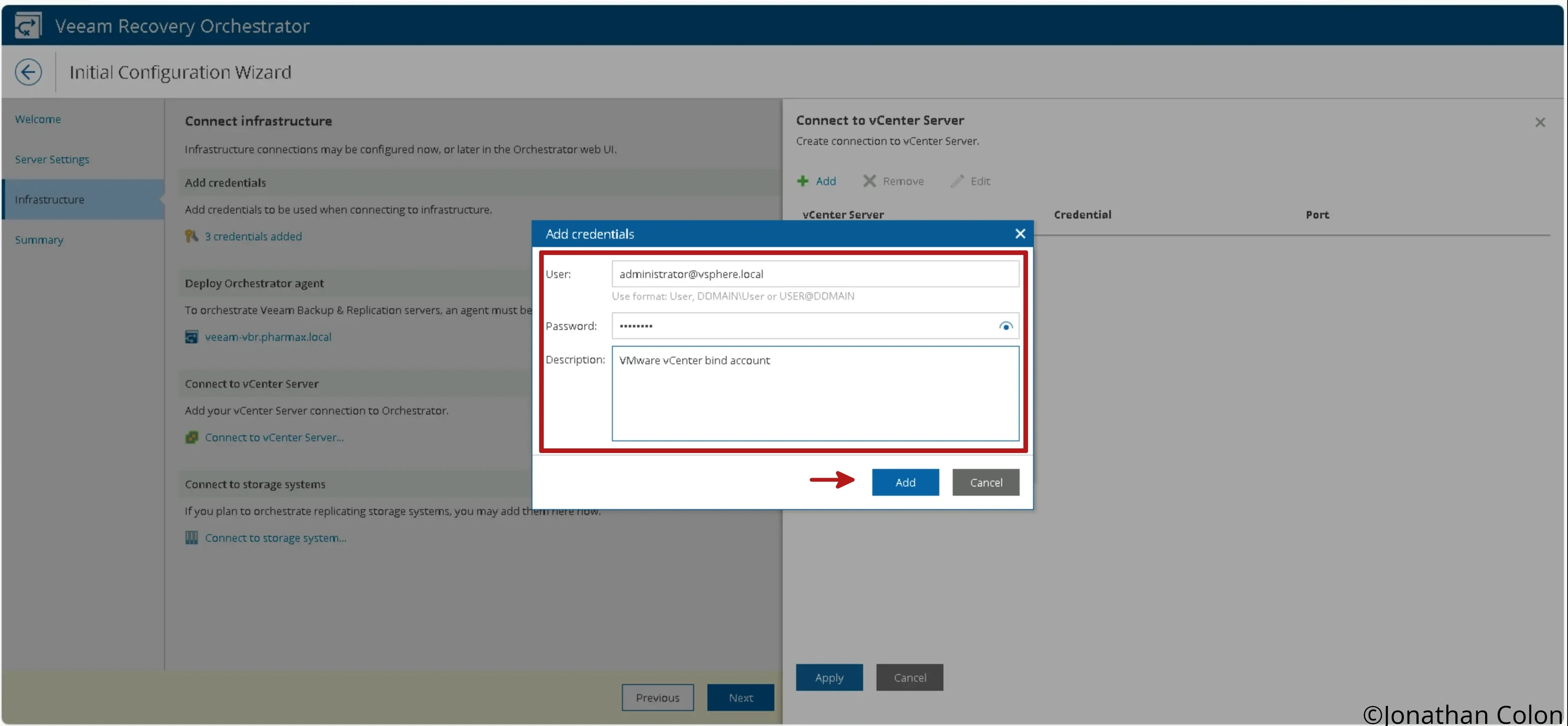
Finalmente, presionamos Add para añadir el servidor.
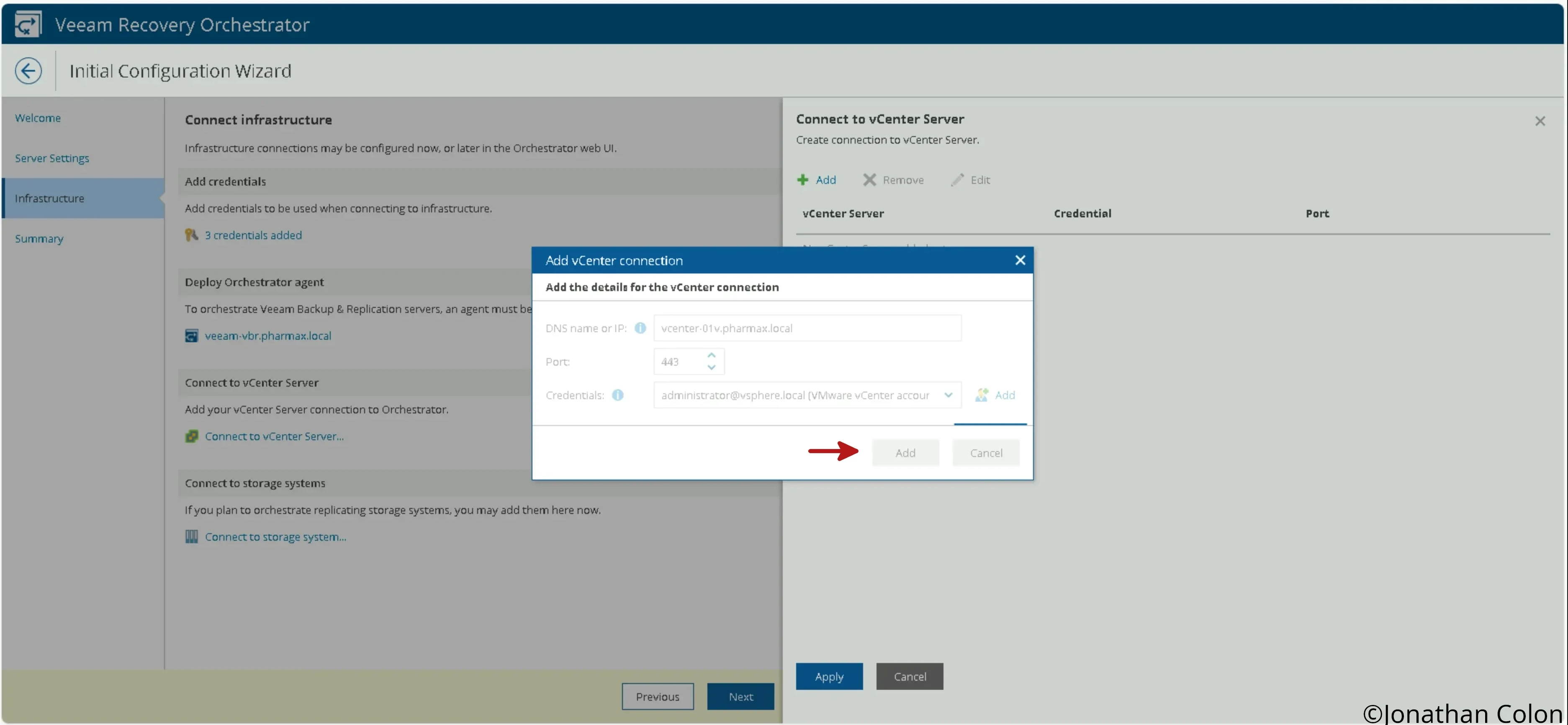
Una vez hayamos añadido el servidor de vCenter presionamos Apply para guardar los cambios.
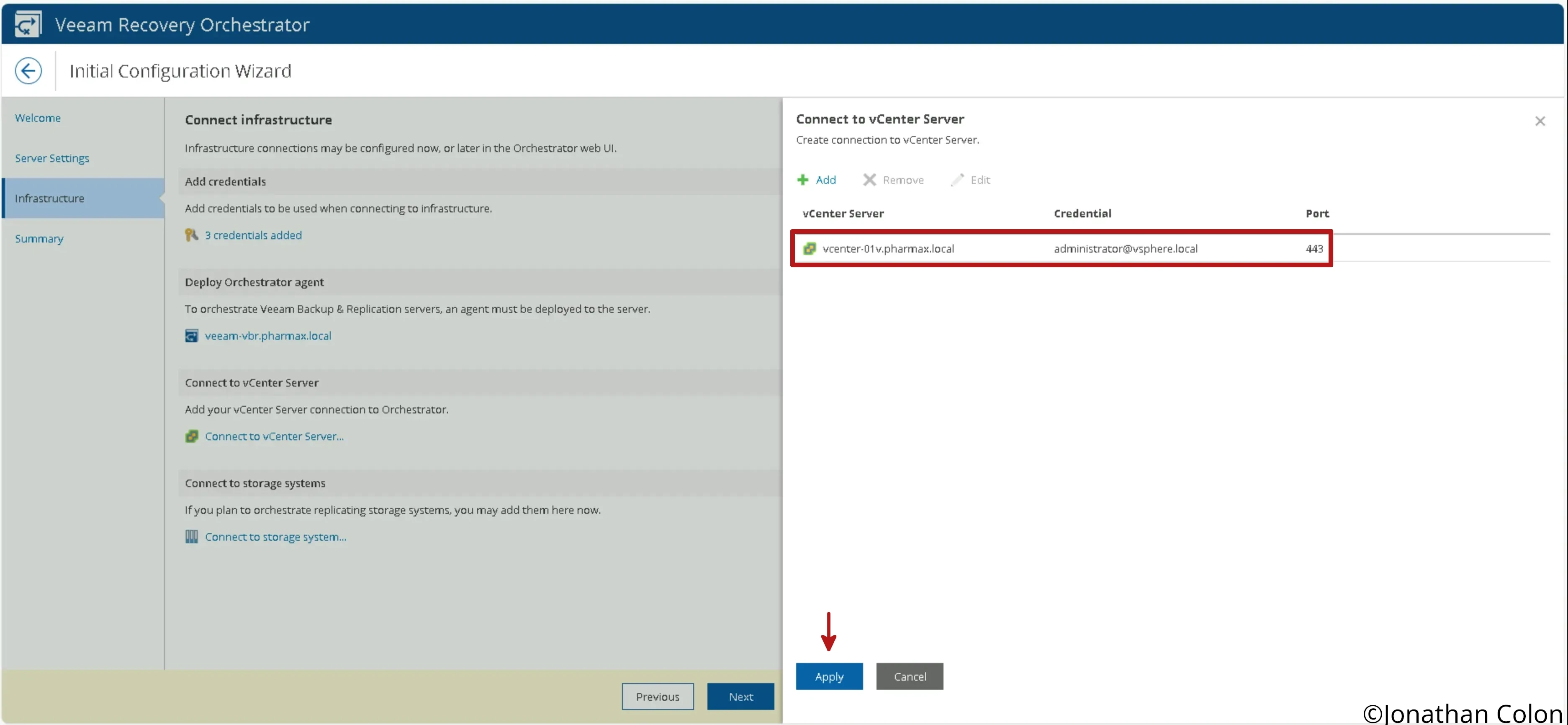
En un laboratorio futuro añadiremos un Storage System, pero para propósitos de este laboratorio presionamos Next.
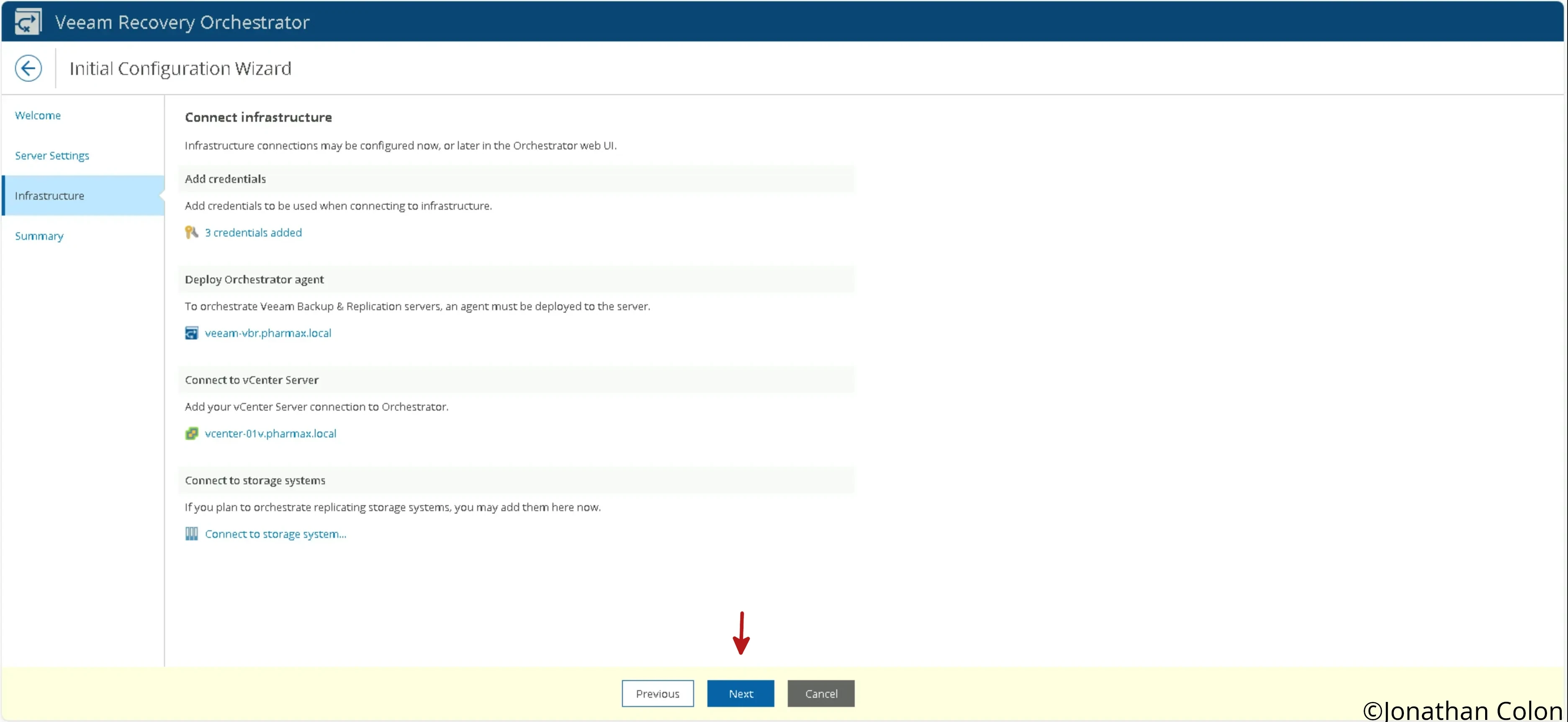
En esta pantalla podemos validar los parámetros que utilizamos para el proceso inicial de configuración y presionamos Finish para guardar los cambios y finalmente configura el servidor de VRO
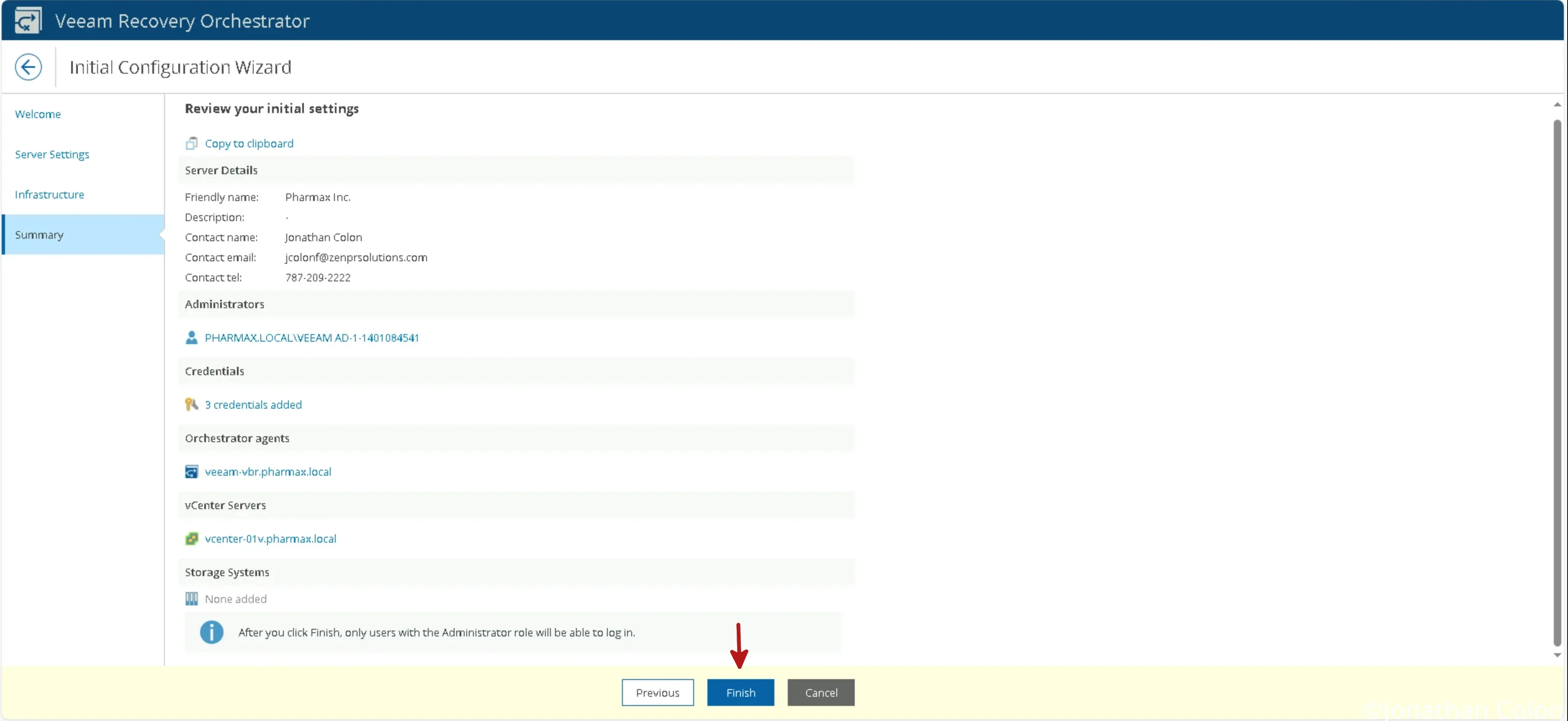
Finalmente, podemos ver la pantalla de Overview que refleja la infraestructura que añadimos utilizando el Initial Configuration Wizard.
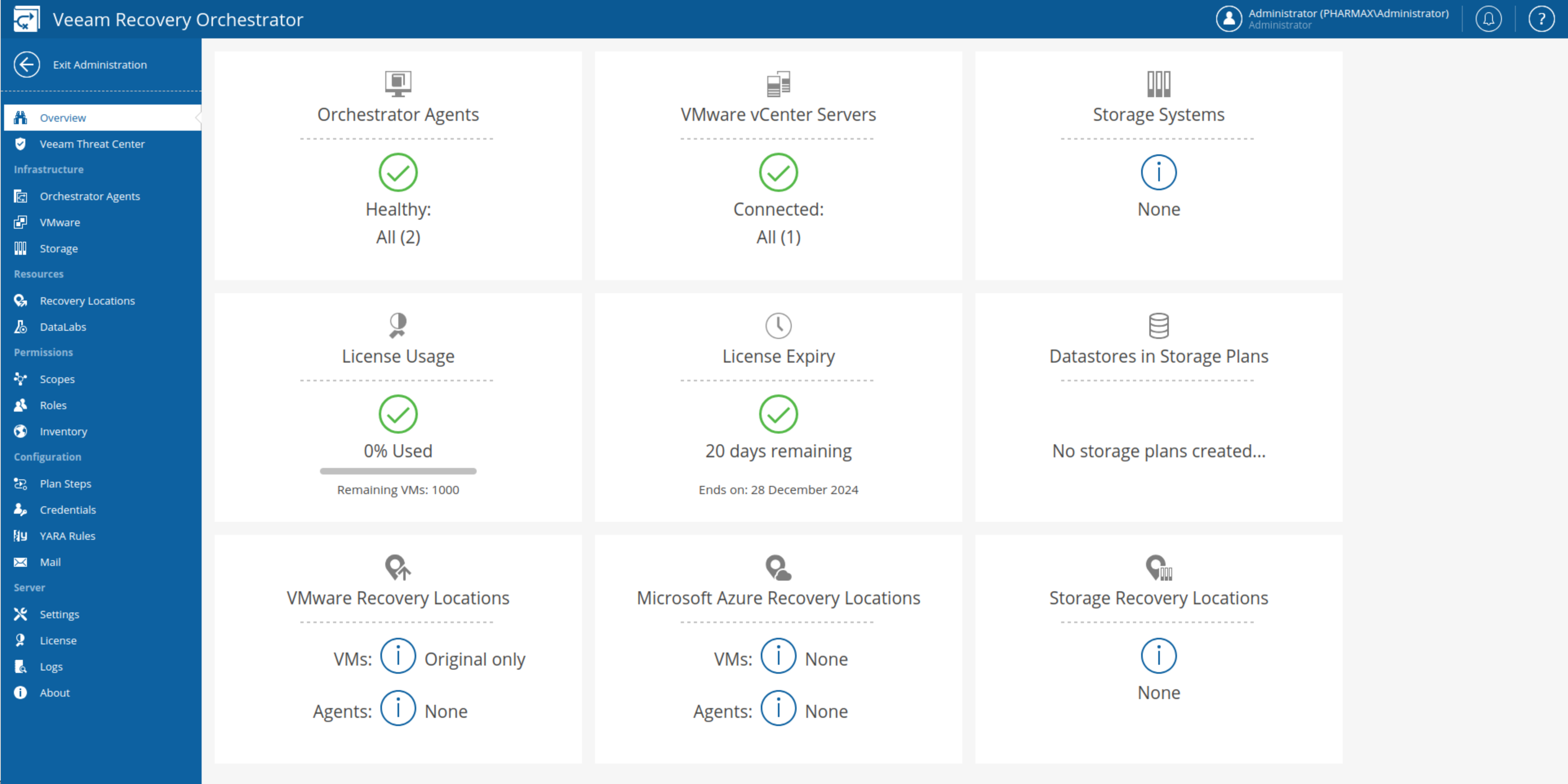
Espero que este laboratorio te haya gustado y que sea de utilidad en su jornada profesional.
